AlmaLinuxをインストールした後、またはCentOSからAlmaLinuxに移行した後、ほとんどのユーザーは最終的に何らかのユーザーアカウント管理を行う必要が生じます。これは、システムにrootアカウントしかなく、1人以上の通常のユーザーを設定する必要がある場合に特に当てはまります。
このガイドでは、AlmaLinuxシステムに新しいユーザーを追加するためのステップバイステップの手順を示します。これは、GUIとコマンドラインの両方から実行できます。このガイドでは両方の方法について説明するので、最も便利なオプションを選択できます。
このチュートリアルでは、次のことを学びます。
- コマンドラインからAlmaLinuxに新しいユーザーを追加する方法
- GNOMEGUIからAlmaLinuxに新しいユーザーを追加する方法
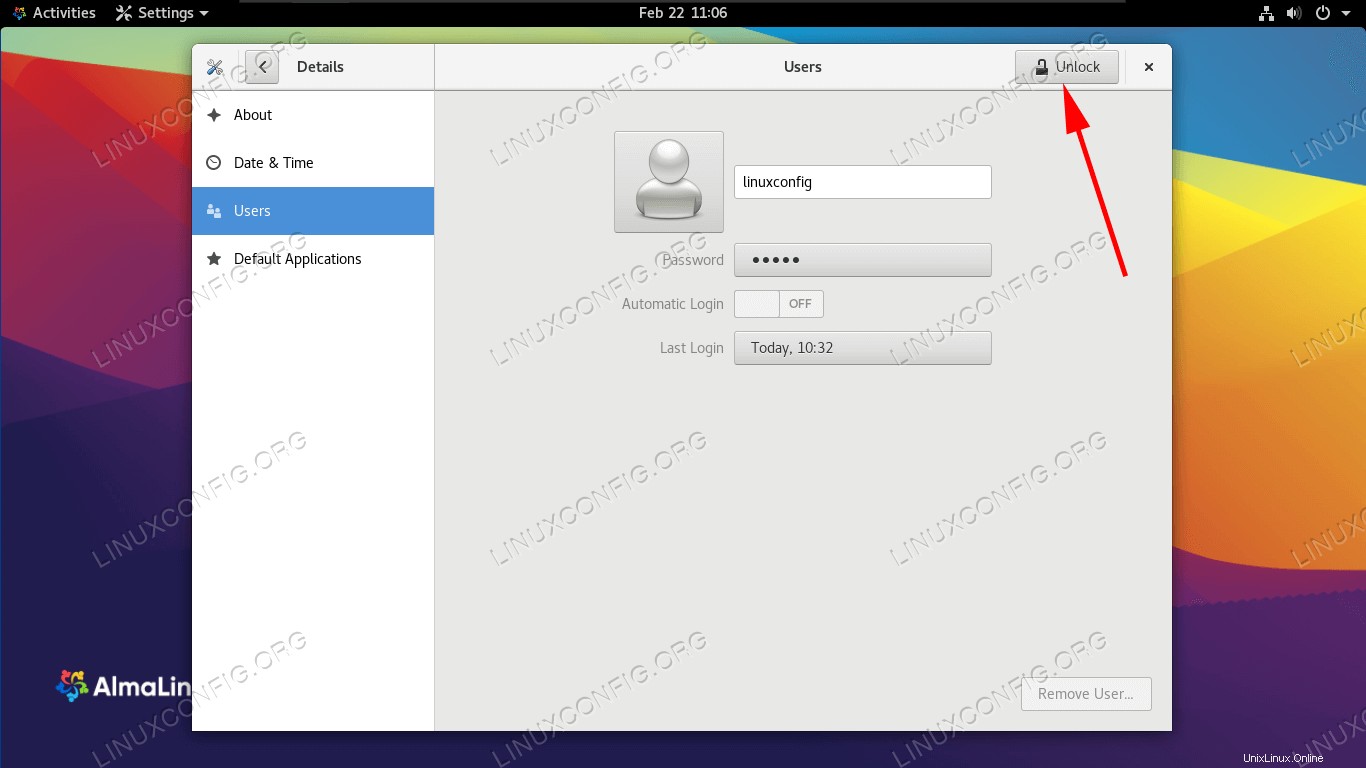 AlmaLinuxに新しいユーザーアカウントを追加する
AlmaLinuxに新しいユーザーアカウントを追加する
| カテゴリ | 使用する要件、規則、またはソフトウェアバージョン |
|---|---|
| システム | AlmaLinux |
| ソフトウェア | N / A |
| その他 | rootまたはsudoを介したLinuxシステムへの特権アクセス コマンド。 |
| コンベンション | # –指定されたLinuxコマンドは、rootユーザーとして直接、またはsudoを使用して、root権限で実行する必要があります。 コマンド$ –特定のLinuxコマンドを通常の非特権ユーザーとして実行する必要があります |
コマンドラインから新しいユーザーを追加する方法
以下のステップバイステップの説明は、コマンドラインを介してAlmaLinuxに新しいユーザーアカウントを追加するプロセスをガイドします。 rootアカウントを使用するか、sudoを使用してコマンドを実行する必要があります。
-
useraddを使用します コマンドに続けて目的のアカウント名を入力し、新しいユーザーを追加します。以下のコマンドは、testuserという新しいユーザーを追加します 。# useradd testuser
このコマンドは、
/home/testuserにユーザーのホームディレクトリを自動的に作成します 。デフォルトとは異なるディレクトリを指定するには、-dを使用します オプション。# useradd testuser -d /path/to/home
- オプションで、ユーザーを1つ以上のグループに追加できるようになりました。次の例では、新しい
testuserを追加します グループ化するアカウントcdrom。# usermod -aG cdrom testuser
- デフォルトでは、新しいユーザーアカウントにはパスワードがありません。最初にrootアカウントに昇格することで、このユーザーとしてログインできます。さらに、ユーザーは最初にログインしたときにパスワードを設定するように求められます。ただし、
passwdを使用して、今すぐパスワードを設定することもできます。 コマンド。# passwd testuser Changing password for user testuser. New password: Retype new password: passwd: all authentication tokens updated successfully.
- これですべて完了ですが、ユーザーとグループの情報を取得してユーザーの作成が成功したことを確認するには、
idを使用します コマンド。# id testuser uid=1001(testuser) gid=1001(testuser) groups=1001(testuser),11(cdrom)
GNOMEGUIを介して新しいユーザーを追加する方法
AlmaLinuxにデフォルトのGNOMEGUIがインストールされている場合は、次の手順を使用して新しいユーザーアカウントを作成できます。
- まず、GNOMEの設定メニューの[ユーザー]タブを開きます。これは、アクティビティメニューで「ユーザー」を検索するだけで最も簡単に実行できます。
- 必要なオプションを表示するには、右上隅にある[ロック解除]ボタンをクリックする必要があります。これには、rootパスワードを入力する必要があります。
- これで、右上隅に「ユーザーの追加」オプションが表示されます。このオプションをクリックして、新しいユーザーアカウントの追加を開始します。
- 新しいアカウントタイプ(標準または管理者)を選択してから、ユーザーの名前とアカウント名を入力し、オプションでアカウントのパスワードを設定するか、ユーザーが次回ログインするときにパスワードを設定できるようにします。
- これですべてです。 GNOME設定メニューを引き続き使用してユーザーを追加したり、現在のアカウントを削除したりする場合を除き、完了後にGNOME設定メニューを閉じることができます。
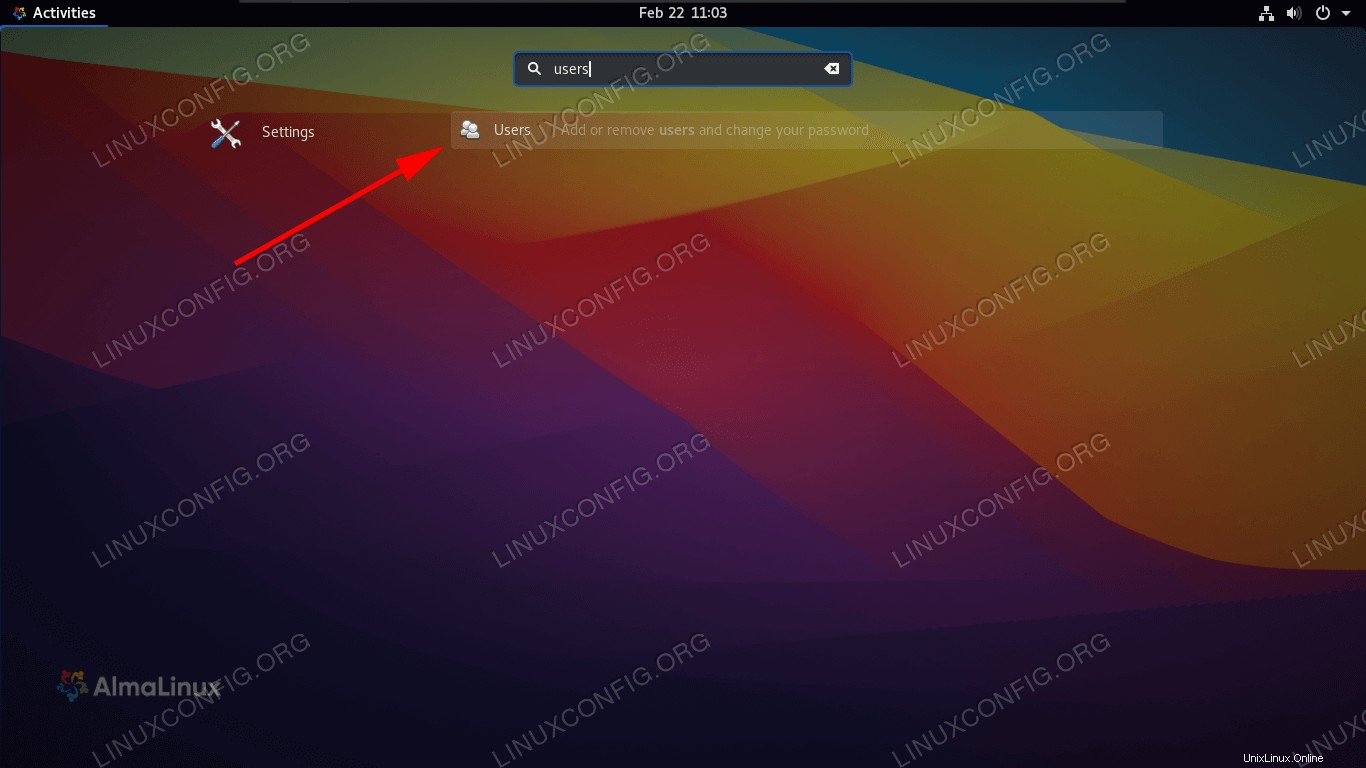 ユーザー設定メニューを開きます
ユーザー設定メニューを開きます 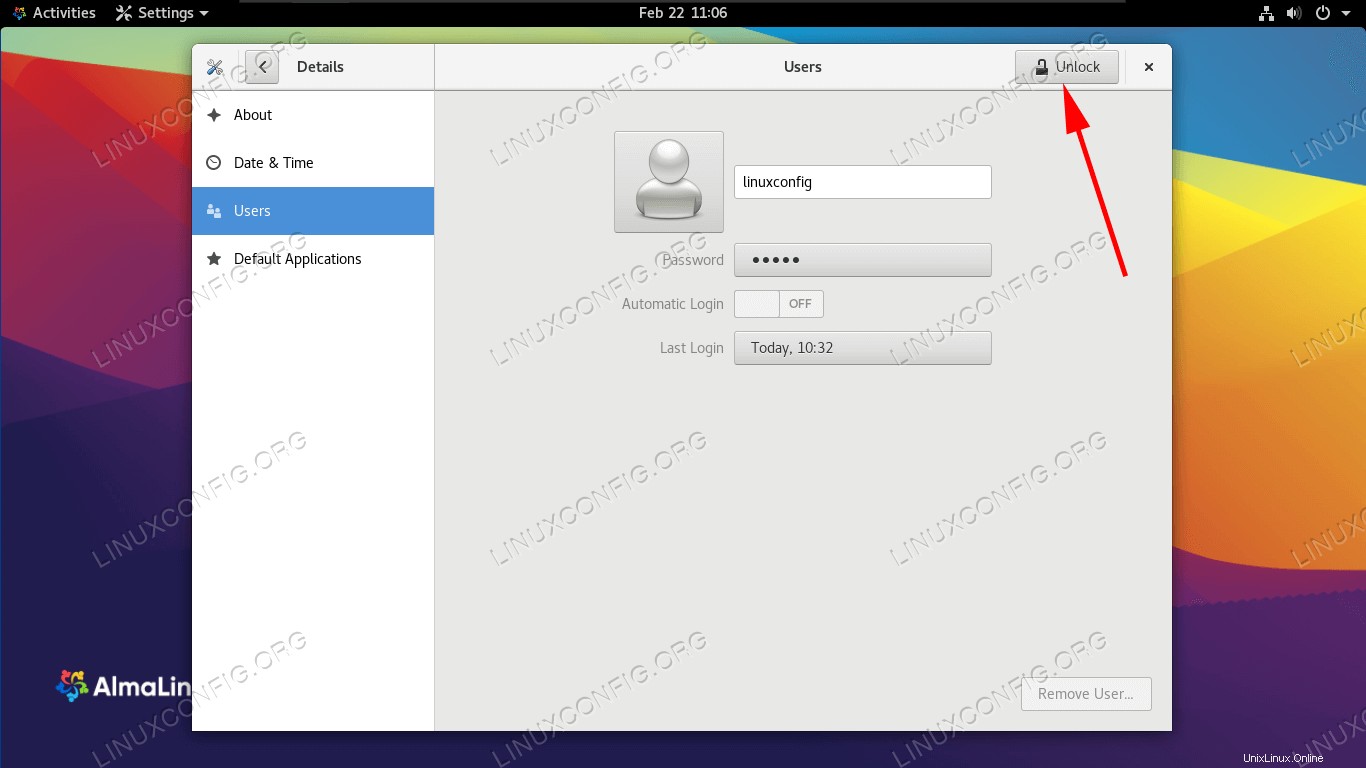 管理者権限が必要なオプションのロックを解除する
管理者権限が必要なオプションのロックを解除する  ユーザーの追加ボタンをクリックします
ユーザーの追加ボタンをクリックします 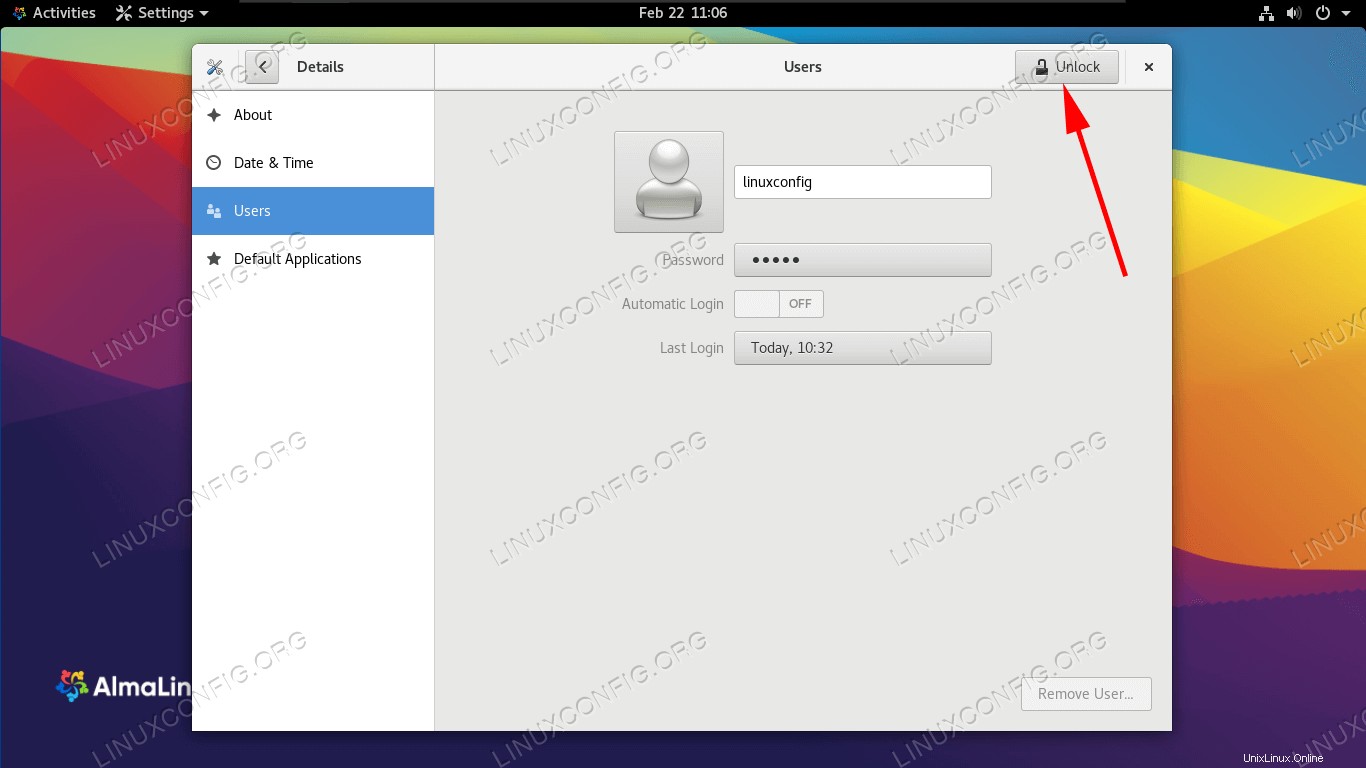 ユーザーの新しい設定をすべて入力してから、システムへの追加を完了します
ユーザーの新しい設定をすべて入力してから、システムへの追加を完了します まとめ
このガイドでは、コマンドラインとGNOMEGUIを使用してAlmaLinuxに新しいユーザーアカウントを追加する方法を説明しました。これは、ほとんどのユーザーがいつか実行する必要があると感じる基本的なタスクであり、AlmaLinuxはプロセスを迅速かつ簡単にします。また、新しいユーザーをグループに追加する方法、アカウントにパスワードを指定する方法、カスタムホームディレクトリを作成する方法、アカウントの情報を確認する方法も学びました。